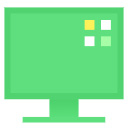360桌面助手打开开机自启动方法
2022-11-07 10:23:22作者:极光下载站
360桌面助手可以帮助小伙伴们整理电脑桌面,以及添加记事本、健康护眼等操作功能,当我们下载好了这款桌面助手之后,就会自动将窗口停靠在右上角的位置,很多小伙伴比较喜欢使用这个软件对自己的电脑桌面进行整理以及其他的一些设置,那么我们可以直接设置一下这款软件开机自启动,那么当我们打开电脑操作的时候,360桌面助手就会自动启动,十分方便,设置开机自启动在软件的设置中心页面就可以设置了,下方是关于如何使用360桌面助手设置开机自启动的具体操作方法,不清楚的小伙伴可以和小编一起来看看是怎么操作的。
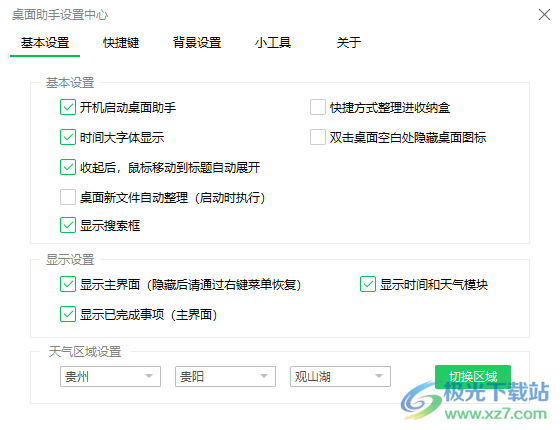
方法步骤
1.右上角的桌面助手窗口页面上,在右上角有一个三横线的图标,用鼠标将这个图标点击一下。
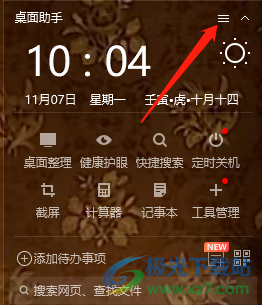
2.点击之后就会弹出一些选项出来,我们需要进入到软件的【设置中心】页面中,那么就点击一下【设置中心】。

3.在打开的窗口中,在【基本设置】选项卡下,找到【开机启动桌面助手】将其点击打开即可。
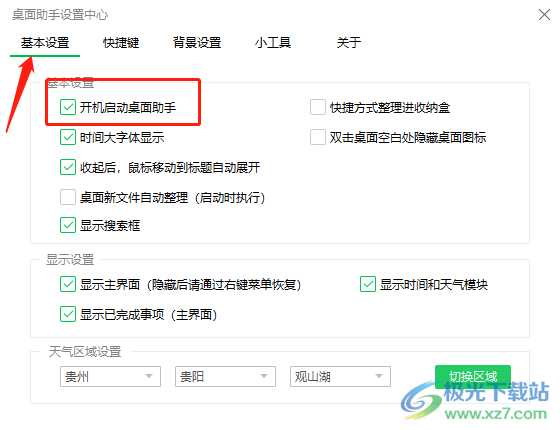
当你在使用360桌面助手整理桌面的过程中觉得该软件很好用的话,可以将该软件设置一下开机自启用,这样的话当你需要设置设置什么可以直接将该软件窗口打开进行设置就好了,感兴趣的话可以试试。